Shiftキー|切り取りセルを挿入|魔法の移動
Excelで列を移動するには、shiftキーを使用するか、切り取りセルを挿入します。 また、一つの魔法の動きですべての列の順序を変更することができます。
Shiftキー
既存のデータを上書きせずにExcelで列をすばやく移動するには、キーボードのshiftキーを押したままにします。
1. まず、列を選択します。
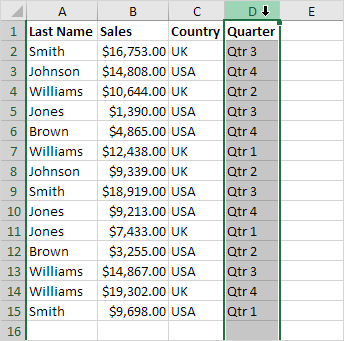
2. 選択範囲の境界線にカーソルを合わせます。 四面矢印が表示されます。
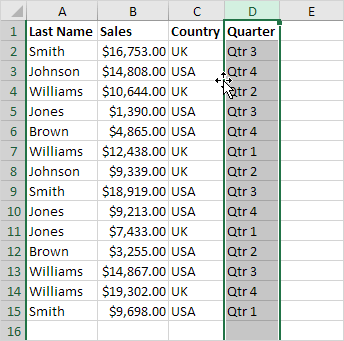
3., キーボードのShiftキーを押したままにします。
4. をクリックし、マウスの左ボタンを押します。
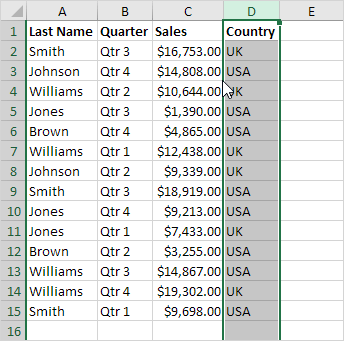
5. 列を新しい位置に移動します。
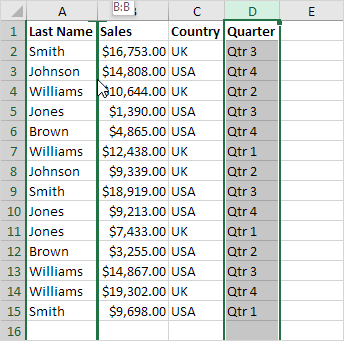
6. マウスの左ボタンを離します。
7. Shiftキーを放します。
結果:
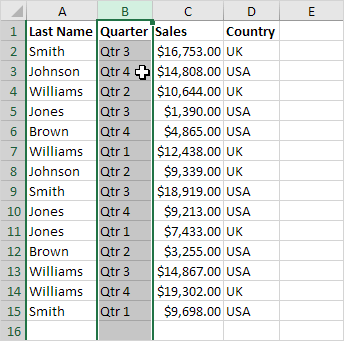
既存のデータを上書きせずにExcelで複数の列を移動します。
8. まず、列ヘッダーをクリックしてドラッグして、複数の列を選択します。
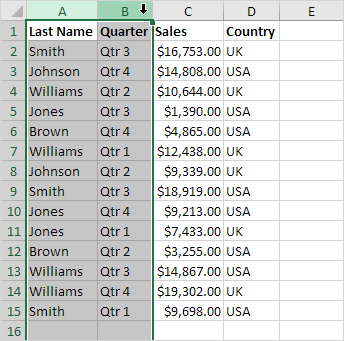
9. 手順2-7を繰り返します。,
結果:
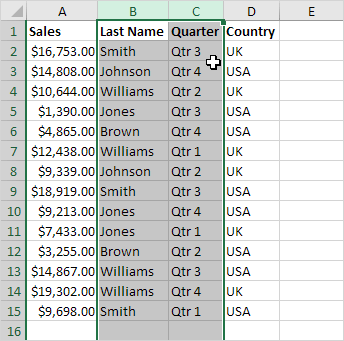
注:同様の方法で、Excelで単一の行または複数の行を移動できます。
カットセルを挿入
昔ながらの方法を好む場合は、次の手順を実行します。
1. まず、列を選択します。
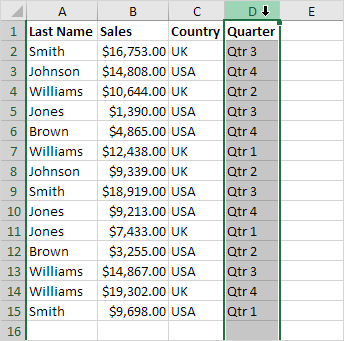
2. 右クリックし、をクリックします。
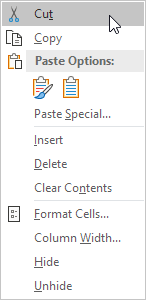
3. 列を選択します。 選択した列の前に列が挿入されます。
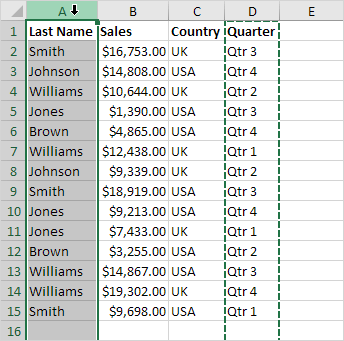
4. 右クリックし、”セルの挿入”をクリックします。,
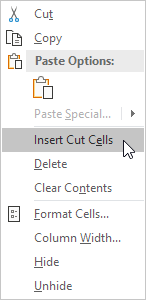
結果:
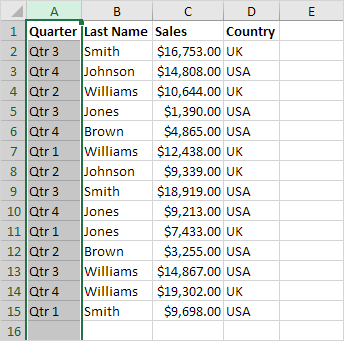
注:同様の方法で、複数の列、単一の行または複数の行を移動できます。
マジックムーブ
最後に、一つのマジックムーブですべての列の順序を変更することができます。 準備はいいか?
1. 行1を選択します。
2. 右クリックし、[挿入]をクリックします。
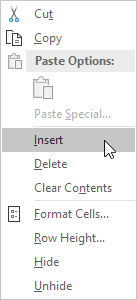
3. 最初の行を使用して、列の新しい順序(Sales、Quarter、Country、Last Name)を示します。
4. データを選択します。
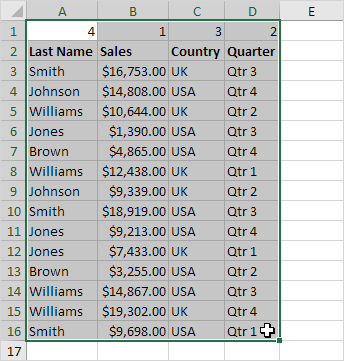
5., データタブのソート&フィルターグループで、ソートをクリックします。
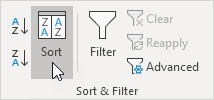
ソートダイアログボックスが表示されます。
6. をクリックします。
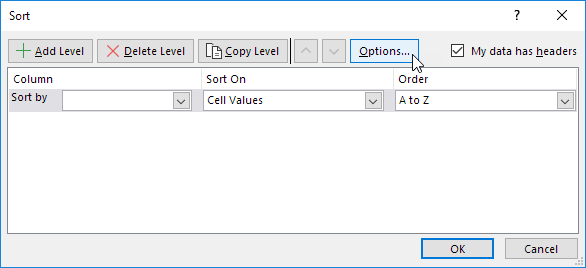
7. 並べ替えをクリックし左右の[OK]ボタンをクリックします。
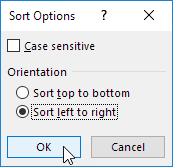
8. “並べ替え”ドロップダウンリストから行1を選択し、”OK”をクリックします。
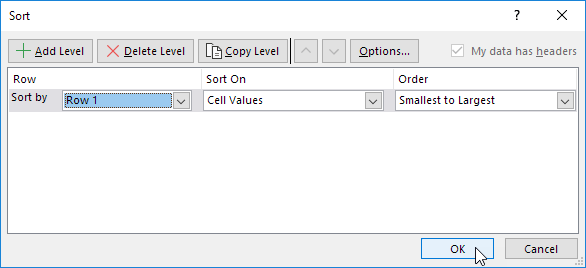
9. 行1を削除します。
結果:
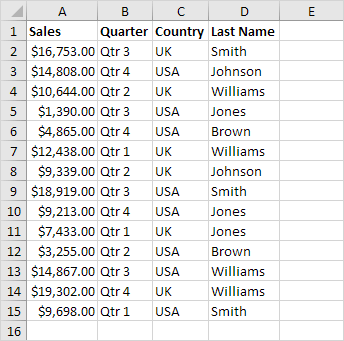
注:このテクニックは、多くの列の順序を並べ替える必要がある場合に非常に印象的です。
Leave a Reply